Heim >häufiges Problem >So verstecken Sie eine App auf dem iPhone
So verstecken Sie eine App auf dem iPhone
- WBOYWBOYWBOYWBOYWBOYWBOYWBOYWBOYWBOYWBOYWBOYWBOYWBnach vorne
- 2023-04-26 22:58:062279Durchsuche
Derzeit nutzen wir mehrere Apps, um unsere Arbeit zu erledigen. Wir haben mehrere Apps, die unser Leben einfacher machen. Jeder Benutzer verfügt über mindestens 20–25 Apps auf seinem Mobilgerät. Die am häufigsten verwendeten Anwendungen sind Kontakte, Kamera, Galerie usw. Wir haben Apps für den Zugriff auf soziale Medien, Apps für Dienstprogramme wie Taschenrechner, Kalender, Uhren und mehr sowie Apps für die Foto- und Videobearbeitung, das Teilen und mehr. Es wird Hunderte solcher Anwendungsfälle geben, bei denen Apps auf Mobilgeräten nützlich sind und unterwegs verwendet werden können. Bei einigen Apps möchten Sie jedoch nicht, dass andere Benutzer Zugriff darauf haben. Sie möchten sie aus Datenschutzgründen ausblenden. In den folgenden Schritten erfahren Sie, wie Sie Apps auf dem iPhone ausblenden.
Teil 1: Machen Sie einen Screenshot des Hintergrundbilds
Schritt 1: Gehen Sie zum Startbildschirm, tippen Sie einige Sekunden lang auf eine beliebige App und klicken Sie auf Startbildschirm bearbeiten.
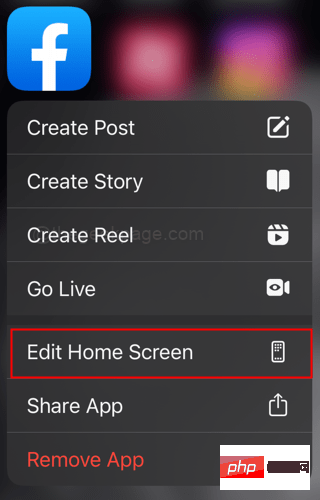
Schritt 2: Scrollen Sie nach rechts, um zum leeren Bildschirm zu gelangen. Drücken Sie gleichzeitig die Tasten „Lautstärke erhöhen“ und „Ein/Aus“, um einen Screenshot zu machen.
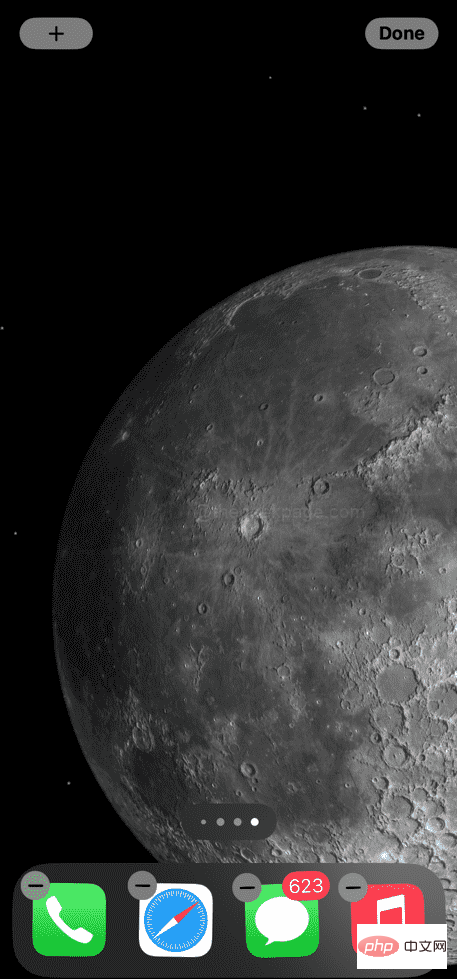 Schritt 3: Öffnen Sie den
Schritt 3: Öffnen Sie den
und surfen Sie im Internet.
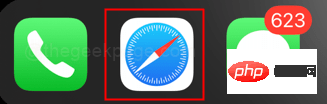 Schritt 4: Öffnen Sie
Schritt 4: Öffnen Sie
in Ihrem Browser.
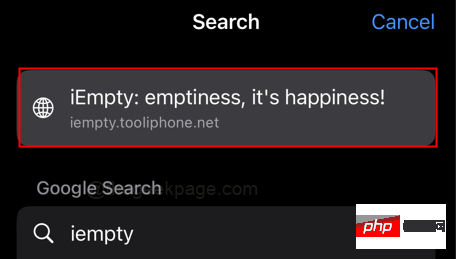
Möglicherweise ist eine Authentifizierung in Form einer Apple ID oder Face ID erforderlich. Schritt 5: Scrollen Sie auf der Website nach unten und klicken Sie auf das Symbol „Leer hinzufügen“.
Schritt 6: Scrollen Sie nach unten und klicken Sie auf
, um die Datei auszuwählen.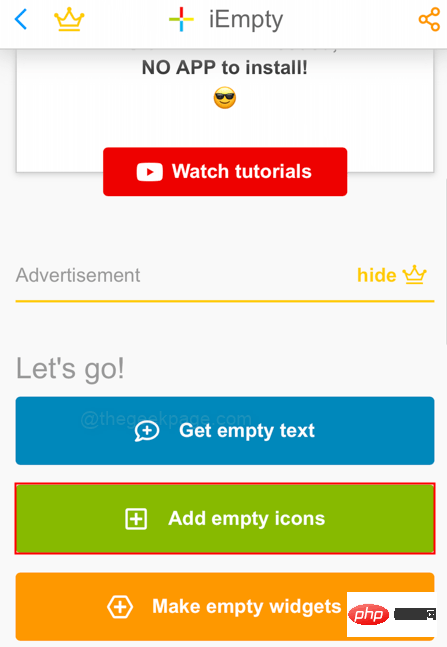
Schritt 7: Wählen Sie
Fotogalerie.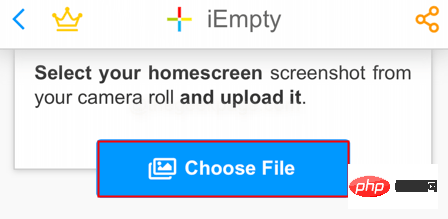
Schritt 8: Wählen Sie den kürzlich aufgenommenen Screenshot aus dem Abschnitt „Fotos“ aus.
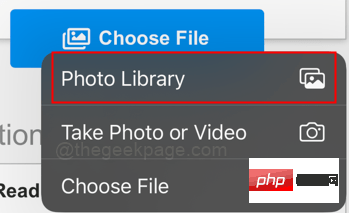
Schritt 9: Wählen Sie
Auswählen.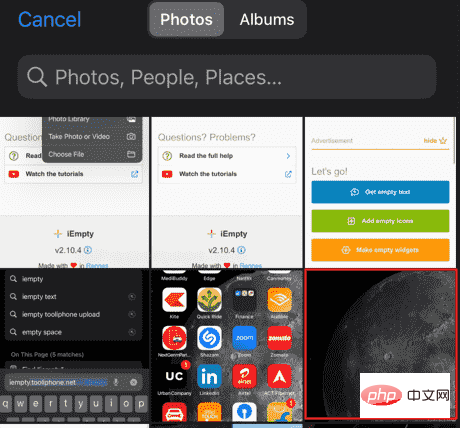
Schritt 10: Klicken Sie auf der nächsten Seite auf
Senden. 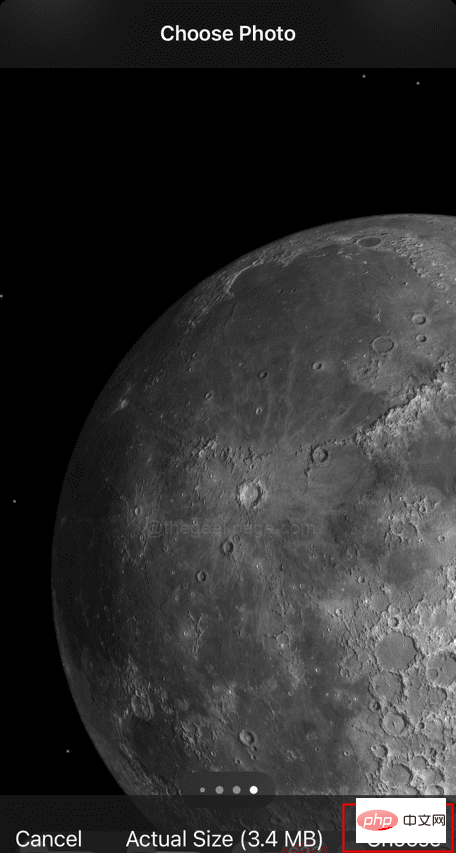
HINWEIS
: Dieser Vorgang kann je nach Verbindungsgeschwindigkeit manchmal einige Minuten dauern. 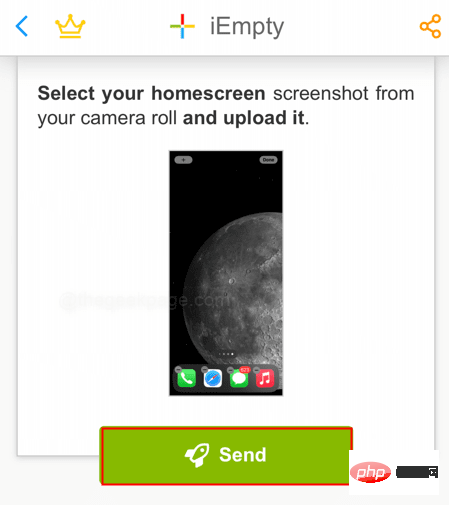
Schritt 11: Scrollen Sie nach Abschluss der oben genannten Schritte nach unten und gehen Sie zu
„Optionen“. Wählen Sie unter dieser Registerkarte 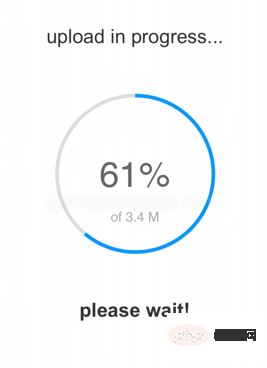 Lesezeichen aus.
Lesezeichen aus.
Schritt 12: Scrollen Sie nun nach unten und wählen Sie aus, wo Sie die unsichtbare App behalten möchten. Scrollen Sie außerdem nach unten und klicken Sie auf das Symbol „Hinzufügen
1“.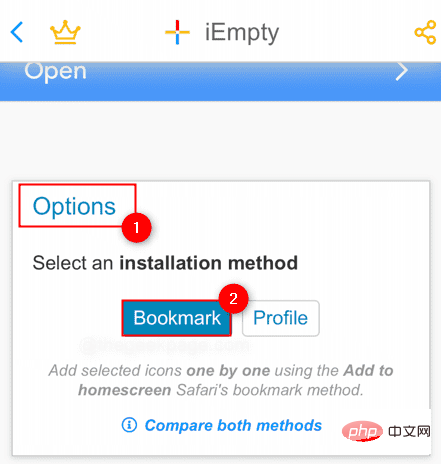
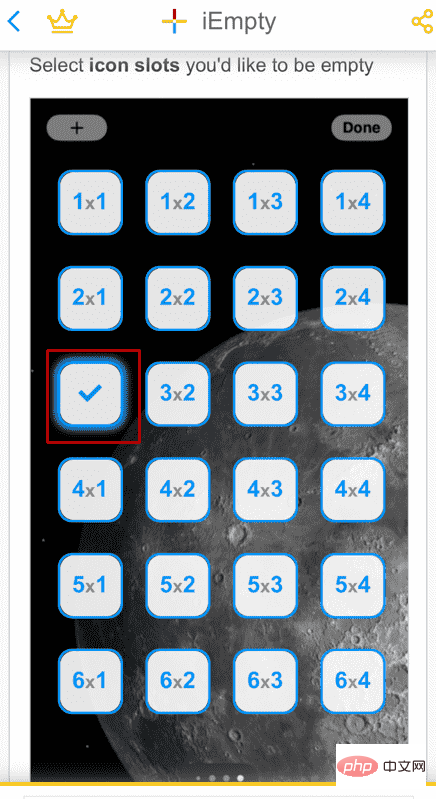 Schritt 13: Jetzt haben Sie den ausgeschnittenen Teil des Startbildschirms, in dem Sie die App ausblenden möchten. Klicken Sie darauf, um das Bild zu laden.
Schritt 13: Jetzt haben Sie den ausgeschnittenen Teil des Startbildschirms, in dem Sie die App ausblenden möchten. Klicken Sie darauf, um das Bild zu laden.
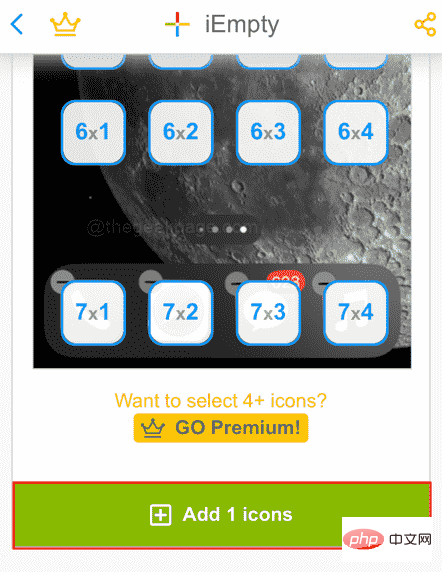
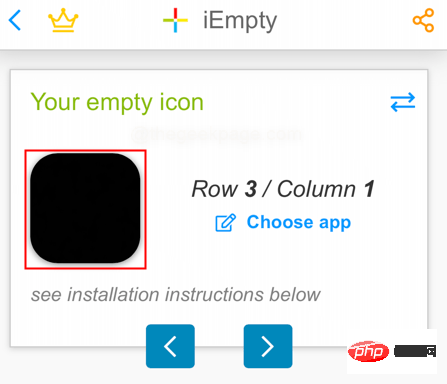 Schritt 14: Sobald es geladen ist, tippen und halten Sie und wählen Sie
Schritt 14: Sobald es geladen ist, tippen und halten Sie und wählen Sie
aus den Optionen aus. 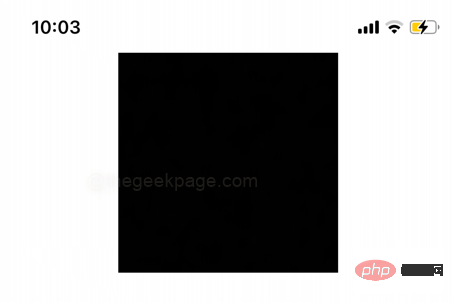
Schritt 15: Klicken Sie auf die App „Shortcuts“ und öffnen Sie sie.
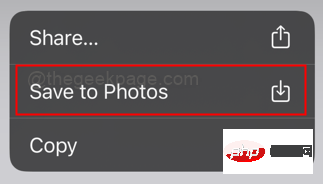
Schritt 16: Klicken Sie auf das Pluszeichen (+) in der oberen rechten Ecke des Bildschirms. Schritt 17: Klicken Sie im nächsten Bildschirm auf Aktion hinzufügen . Schritt 18: Geben Sie in der Suchleiste ein, um die App zu öffnen. Schritt 19: Nun ist die Aktion zum Öffnen der Anwendung hinzugefügt, klicken Sie auf Anwendung ausführen#🎜 🎜# Auswählen die Apps, die Sie ausblenden möchten. instagram. Startbildschirm hinzufügen. “ und wählen Sie das heruntergeladene Bild aus dem obigen Schritt aus. Klicken Sie dann auf , um auszuwählen.
Profi-Tipp Unsichtbare Apps löschen Startbildschirm bearbeiten
Schritt 3: Wählen Sie das Minuszeichen (-) in Ihrer unsichtbaren App, um sie zu löschen oder von Ihrem Startbildschirm zu entfernen. 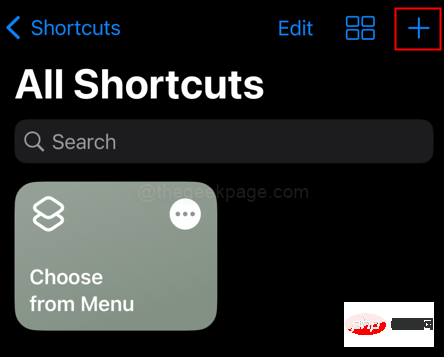
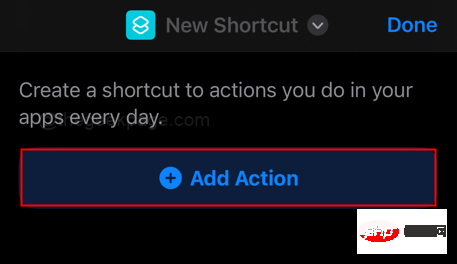
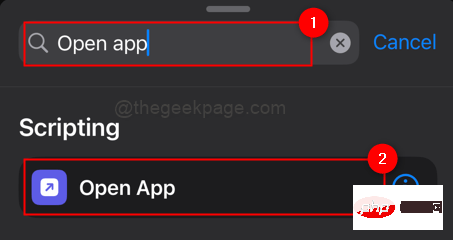
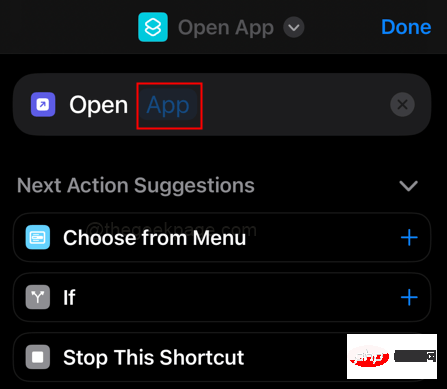
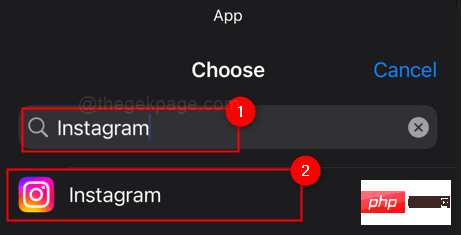
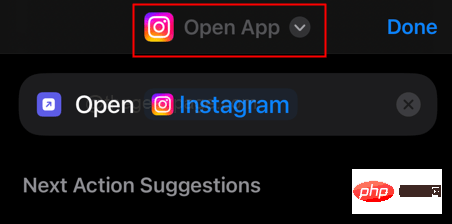
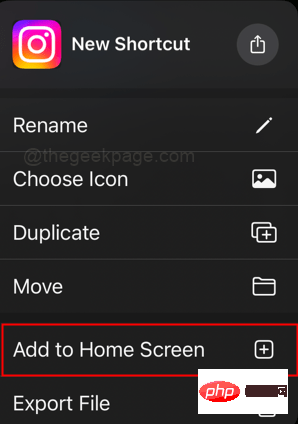
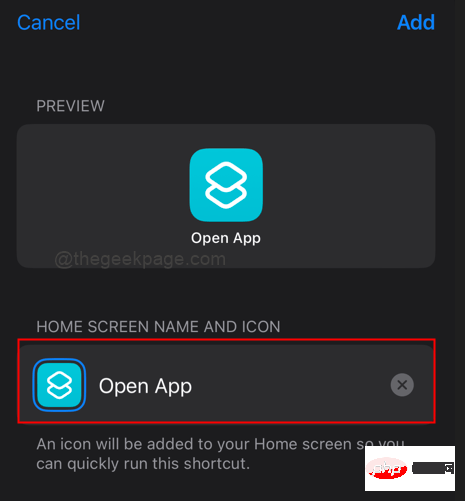 # 🎜🎜#
# 🎜🎜#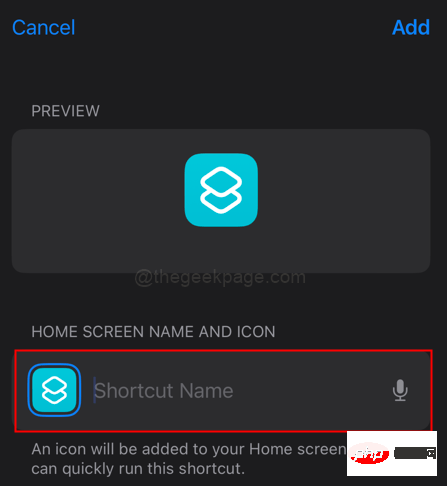 Schritt 23: Klicken Sie anschließend auf das Symbol und wählen Sie im Menü die Option „Wählen Sie
Schritt 23: Klicken Sie anschließend auf das Symbol und wählen Sie im Menü die Option „Wählen Sie 
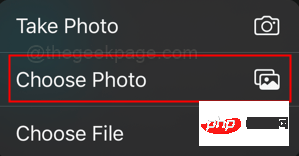
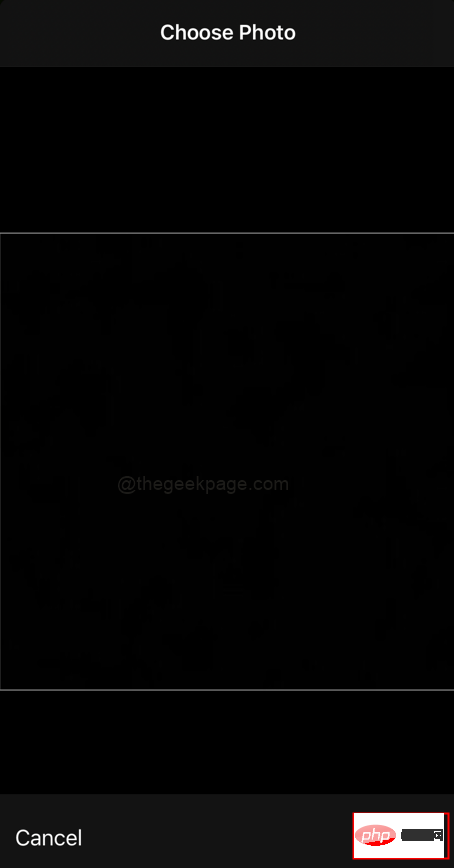 Schritt 24: Klicken Sie nun auf # 🎜🎜# „Hinzufügen“,
Schritt 24: Klicken Sie nun auf # 🎜🎜# „Hinzufügen“, 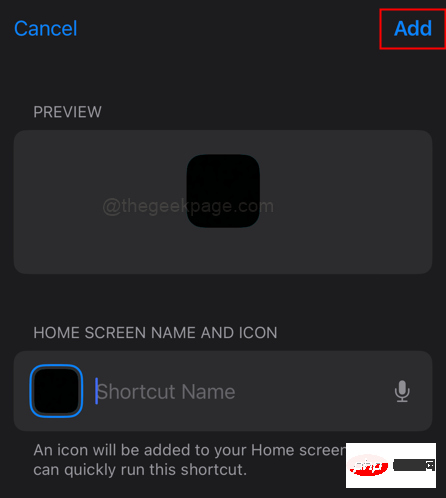 HINWEIS
HINWEIS 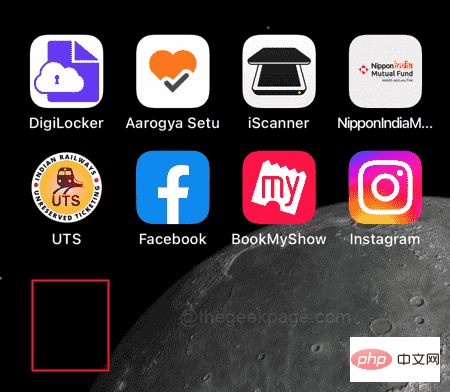 HINWEIS
HINWEIS 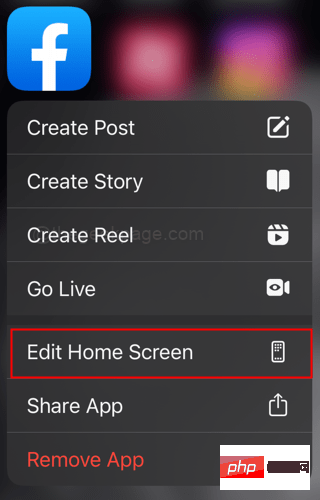 Bitte beachten Sie:
Bitte beachten Sie:
Das obige ist der detaillierte Inhalt vonSo verstecken Sie eine App auf dem iPhone. Für weitere Informationen folgen Sie bitte anderen verwandten Artikeln auf der PHP chinesischen Website!

